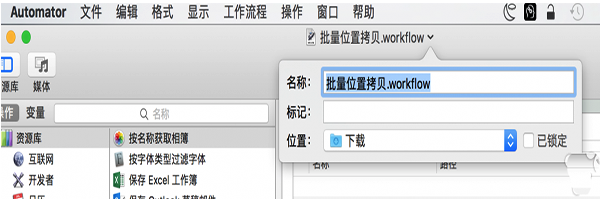Mac如何拷貝文件到其它位置?Mac拷貝文件到其它位置方法。使用Mac的用戶知道Mac如何拷貝文件到其它位置嗎?不知道的伙伴,跟著小編一起來看看Mac如何拷貝文件到其它位置?小編在這里分享一下Mac拷貝文件到其它位置方法。

Mac拷貝文件到其它位置方法:
1、點(diǎn)擊 Launchpad - 其他 – Automator,然后在右上角的狀態(tài)欄中點(diǎn)擊文件 - 新建,然后選擇“工作流程”。


2、點(diǎn)擊窗口左側(cè)的操作 - 資源庫 - 文件和文件夾,并且將“獲得指定的 Finder 項目”拖入右邊的空白位置。

3、在“操作 - 資源庫 - 文件和文件夾”的路徑中將“拷貝 Finder 項目”拖入右側(cè)窗口,根據(jù)自己的情況多次拖入,并一一設(shè)定好位置,比如桌面、下載、文稿等等一切 Finder 能打開的位置。

4、將需要拷貝的文件或文件夾(一個或多個)拖進(jìn)“獲得指定的 Finder 項目”里,然后點(diǎn)擊右上角的“運(yùn)行”按鈕,下方的“日志“窗口中顯示工作流程已完成即表示操作成功。

5、將“獲得指定的 Finder 項目”窗口中的文件或文件夾移除,然后在右上角的狀態(tài)欄中點(diǎn)擊文件 – 存儲,命名之后選擇存儲位置,比如桌面等等,保存之后退出 Automator,下一次我們可以直接雙擊該文件即可在 Automator 中快速打開。